Mit welchem Makro kann ich eine Word-Datei per Knopfdruck "Speichern und schließen"?
3 Antworten
Hallo,
hier die „Quick-and-dirty“-Variante:
- Wenn nur das Dokument gespeichert und geschlossen, Word aber geöffnet bleiben soll (entspricht im Wesentlichen den Tastenkombinationen Strg + S und Strg + W):
Option Explicit
Sub SchnellRausHier()
ActiveDocument.Close savechanges:=wdSaveChanges
End Sub
2. Wenn das Dokument gespeichert und die Wordsitzung gleich mit beendet werden soll (entspricht im Wesentlichen den Tastenkombinationen Strg + S und Alt + F4):
Option Explicit
Sub SchnellRausHier()
Application.Quit savechanges:=wdSaveChanges
End Sub
Der Code gehört jeweils in ein normales Modul.
Voraussetzung ist, dass das Dokument schon einmal gespeichert wurde und bereits einen Namen und Dateipfad hat, sonst öffnet sich der Speichern-Unter-Dialog.
Die beiden Makros speichern die im Dokument vorgenommenen Änderungen ohne nachzufragen. Sollen die Änderungen ebenfalls ohne Nachfrage ignoriert bzw. verworfen werden, muss man jeweils die Konstante wdSaveChanges in den obigen Codes in wdDoNotSaveChanges ändern.
Du musst dem Makro natürlich dann noch eine Tastenkombination zuweisen, oder ein Icon in die Symbolleiste für den Schnellzugriff legen.
Einem Makro eine Tastenkombination zuweisenUm einem Makro – das du vorher natürlich bereits implementiert und gespeichert haben musst –, eine Tastenkombination zuzuweisen, klicke auf Datei → Optionen, wähle dann links Menüband anpassen und klicke dann im rechten Bereich unten links bei Tastenkombinationen auf Anpassen...
In dem sich öffnenden Fenster scrollst du links in der Liste Kategorien runter bis Makros und wählst diese an.
Dann wählst du in der rechten Liste Makros das Makro WortMarkieren.
Positioniere den Cursor jetzt im Feld Neue Tastenkombination und drücke die gewünschte Tastenkombination, z. B. Strg + Ä, die draufhin in diesem Feld erscheint. Gleichzeitig erscheint dabei unter dem linken Kasten Aktuelle Tasten eine Meldung namens Derzeit zugewiesen an.
Wichtig: Falls hinter Derzeit zugewiesen an der Name eines Befehls auftaucht – z. B. würde hier der Name BearbeitenKopieren bei der Tastenkombination Strg + C auftauchen –, ist diese Tastenkombination bereits vergeben. Klicke dann auf keinen Fall auf Zuordnen, denn sonst würdest du eine bereits bestehende Tastenkombination überschreiben, und da wirst du nicht glücklich! Lösche in diesem Fall die eingegebene Tastenkombination im Feld Neue Tastenkombination und gib eine neue ein.
Falls hinter der Meldung Derzeit zugewiesen an aber die Meldung [nicht zugewiesen] auftaucht, ist die eingegebene Tastenkombination noch frei und kann vergeben werden. Klicke in diesem Fall unten links auf Zuordnen, so dass die Tastenkombination links im Feld Aktuelle Tasten auftaucht.
Dann kannst du das Fenster Schließen.
Jetzt kannst du das Makro mit der zugewiesenen Tastenkombination aufrufen.
Außerdem könntest du ein Icon in die Symbolleiste für den Schnellzugriff legen, das das Makro aufruft. Das geht so:
Ein Icon für ein Makro in die Symbolleiste für den Schnellzugriff legen- Klicke dafür in Word oben links auf Datei → Optionen...
- In den Optionen wechselst du links in das Menü Symbolleiste für den Schnellzugriff.
- Ändere dann hier über dem linken Kasten bzw. der linken Liste das Dropdownfeld Befehle auswählen in Makros.
- Suche nun in der Liste darunter das Makro SchnellRausHier und wähle es an.
- Klicke nun in der Mitte zwischen den beiden Kästen auf Hinzufügen>>, damit der Befehl vom linken in den rechten Kasten wandert und somit der Symbolleiste für den Schnellzugriff hinzugefügt wird.
- Du könntest dieses Makro jetzt noch im rechten Kasten anwählen und mit den Pfeilen rechts daneben nach oben bzw. unten schieben.
- Außerdem könntest du durch einen Klick auf Ändern... unter dem rechten Kasten dem Makro ein aussagekräftiges Icon zuweisen und dessen Bezeichnung in der Symbolleiste für den Schnellzugriff ändern.
- Nun kannst du das Makro auch durch einen Mausklick auf das soeben erstelle Icon in der Symbolleiste für den Schnellzugriff anwählen bzw. ausführen.
Eine Rückmeldung wäre nett und melde dich bitte bei Fragen!
Gruß, BerchGerch
Wenn du jedes mal dieselbe Datei speichern möchtest, reicht ein aufgezeichnetes Makro ... solltest du aber unterschiedliche Dateien nutzen wollen, wird das nicht funktionieren, da der Dateiname samt Pfad im Makro aufgezeichnet wird ...
Wieso ein Makro ...
... mit Strg und F4 (Funktionstaste) gemeinsam gedrückt wird die Datei geschlossen und zuvor "speichern" abgefragt.
https://www.heise.de/tipps-tricks/Word-Makros-erstellen-so-funktioniert-s-4440978.html
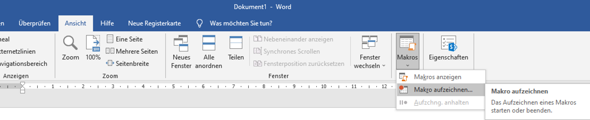
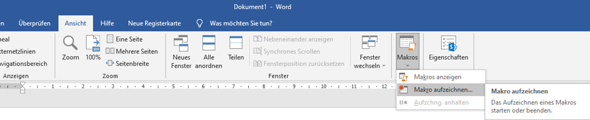
Wenn es immer die selbe Datei ist und der selbe Speicherort, dann lege ein Makro an. Siehe Ergänzung meiner Antwort
Alle Schritte aufzeichnen vom speichern und schließen. Fertig
"Alle Schritte aufzeichnen vom speichern und schließen. Fertig"
Das habe ich probiert, irgendwie motzt Word beim erneuten Vorgang dann rum ;)
"und zuvor "speichern" abgefragt."
und genau das würde ich gern verhindern, damit die datei mit einem Klick vom Bildschirm verschwindet, ohne das ich ständig zwischensperichern muss ;)